TTEP.CN > 故障 >
Win7系统如何设置系统还原点 Win7系统设置系统还原点的步骤详解
Win7系统如何设置系统还原点 Win7系统设置系统还原点的步骤详解 很多时候,由于各种各样的原因,我们的电脑系统遭到损坏,这时候如果电脑要是有设置系统还原点,利用系统还原点,我们就可以轻松将系统还原成损坏前的状态,就不用重装系统了。那么,系统还原点要如何设置呢?下面,就随小编来看看Win7系统设置系统还原点步骤详解吧!
方法/步骤
1.找到桌面上计算机快捷方式,右键选择属性。
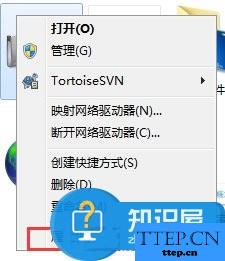
2.进入属性设置之后,选择高级系统设置。
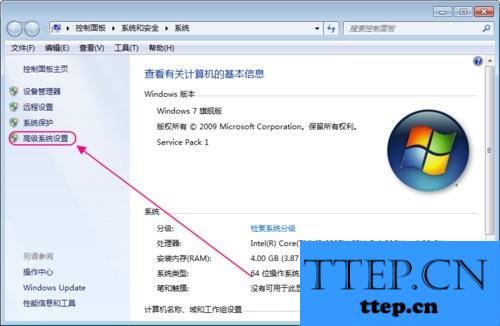
3.在弹出的系统属性框中选择系统保护选项。
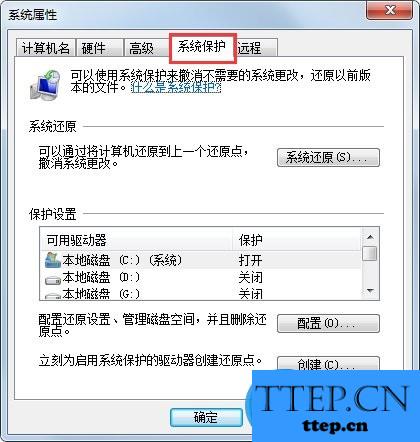
4.点击立刻为启用系统保护的驱动器创建还原点后面的创建按钮。
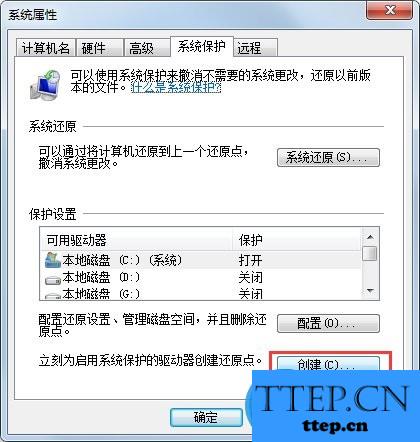
5.为还原点添加描述,然后点击创建即可,耐心等待一会,还原点就创建成功,之后点击关闭就行了,下次使用系统还原时就可以使用该还原点了。

以上就是Win7系统下设置系统还原点的步骤详解,按照以上方法为你的电脑设置系统还原点吧,让你的电脑防患于未然。
方法/步骤
1.找到桌面上计算机快捷方式,右键选择属性。
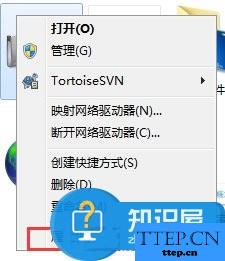
2.进入属性设置之后,选择高级系统设置。
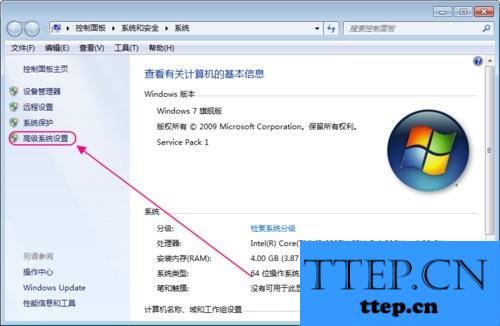
3.在弹出的系统属性框中选择系统保护选项。
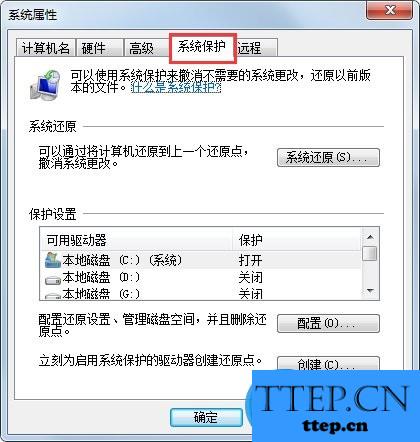
4.点击立刻为启用系统保护的驱动器创建还原点后面的创建按钮。
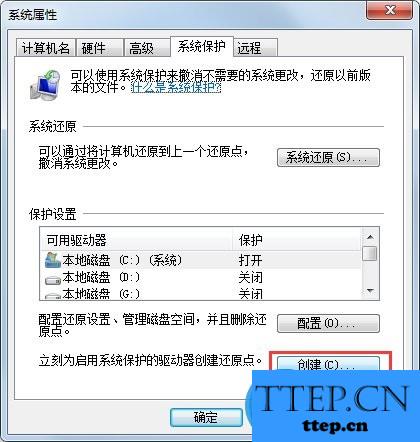
5.为还原点添加描述,然后点击创建即可,耐心等待一会,还原点就创建成功,之后点击关闭就行了,下次使用系统还原时就可以使用该还原点了。

以上就是Win7系统下设置系统还原点的步骤详解,按照以上方法为你的电脑设置系统还原点吧,让你的电脑防患于未然。
- 上一篇:2007版幻灯片怎样制作百叶窗动画效果 ppt2007幻灯片制作百叶窗动
- 下一篇:没有了
- 最近发表
- 赞助商链接
